Kuidas skannerit täpsemateks skannimiseks kalibreerida
Mida teada
- Valmistage ette teadaolevate värvidega värviviiteleht või IT8 sihtmärk ja skannige see välja lülitatud värvihaldus- ja parandusfunktsioonidega.
- Käivitage skanneri profiilide koostamise tarkvara, laadige sihtmärk ja määrake analüüsiala. Tehke visuaalsed kohandused või laske tarkvaral kohaneda.
- Visuaalseks kalibreerimiseks kasutage SCAR-i (skannimine, võrdlemine, kohandamine, kordamine). Või laadige värvihalduseks alla ja installige seadme ICC-profiil.
See artikkel selgitab, kuidas oma seadet kalibreerida skanner parimate värvitulemuste saavutamiseks. Siin esitatud teave kehtib üldiselt skanneri värvide kalibreerimise kohta. Teatud skannerimudelid võivad kaasas olla värvikalibreerimise materjalide, tarkvara ja juhistega.
Kuidas skannerit kalibreerida
Skanneri värvide kalibreerimiseks vajate värvi võrdlusnäidist. Võimalik, et teie skanneriga on kaasas selle mudeli jaoks spetsiifiline skanner. Kui ei, kasutage an IT8 sihtmärk, mis sisaldab konkreetseid värviplaastreid koos viitefailiga, mis salvestab täpsed väärtused.

IT8 sihtmärgi skannimisel mõõdab tarkvara värvilaigud, tuvastades erinevused määratud värviväärtuste ja tegelike väärtuste vahel.
-
Valmistage ette teadaolevate värvidega värviviiteleht või IT8 sihtmärk.
IT8 skanneri sihtmärke ja viitefaile saab osta värvihaldusele spetsialiseerunud ettevõtetelt, nagu Kodak ja FujiFilm. Need maksavad umbes 40 dollarit, kuid sisseoste tehes võite leida odavamaid.
-
Skannige värvide viitelehte või IT8 sihtmärki, kui kõik värvihalduse ja värvikorrektsiooni funktsioonid on välja lülitatud.
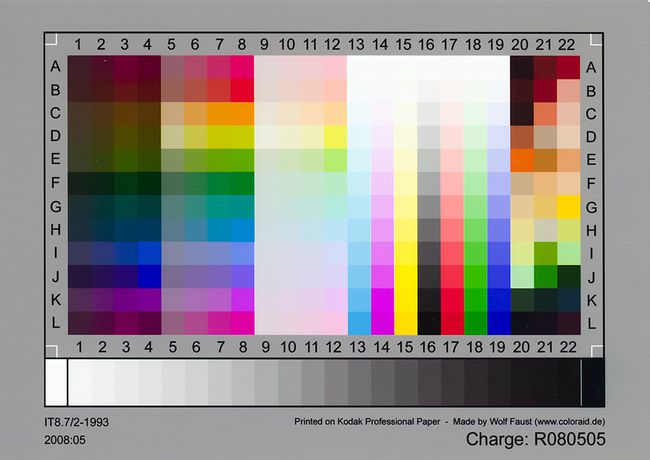
Flickr Puhastage skannimine nii hästi kui võimalik, eemaldades tolmu, kriimud ja muud plekid.
Käivitage skanneri profiilide koostamise tarkvara (või pildindustarkvara, kui kavatsete visuaalselt kalibreerida) ja laadige sihtkujutis või diagramm.
Määrake analüüsitav ala.
Tehke visuaalsed kohandused või lubage profiilide koostamise tarkvaral teie eest muudatusi teha.
-
Teie tulevased skaneeringud peaksid olema värvitäpsed (või vähemalt palju täiustatud).
See protsess ei ole lollikindel ja nõuab sageli rohkem kui ühte katset. Kalibreerige skanner uuesti vähemalt iga kuue kuu järel, et kompenseerida skanneris ja monitor üle aja.
Kuidas skannerit visuaalselt kalibreerida
Visuaalse kalibreerimisega võrdlete skanneri värve käsitsi monitoril olevate värvidega, tehes parima võimaliku sobivuse saavutamiseks muudatusi. Akronüüm SCAR (Scan, Compare, Adjust, Repeat) kirjeldab seda protsessi.
Kuidas kalibreerida värvi ICC-profiilidega
An ICC profiil on iga seadme jaoks spetsiifiline väike andmefail. See sisaldab olulist teavet selle kohta, kuidas see seade värve toodab. Sageli võite värvihalduses tugineda printeri spetsiifilistele ICC-profiilidele. Otsige ICC-profiile printeri- ja skanneritootjate veebisaitidelt. Pärast allalaadimist paremklõpsake failil ja valige Installi profiil.
Miks on skanneri kalibreerimine oluline?
Ilma korraliku kalibreerimiseta on teie arvuti monitor, printer, ja skanner defineerida ja kuvada samu värve erinevalt. On tavaline, et värvid nihkuvad kahe seadme vahel teistele värvidele. Paljud kasutajad kalibreerivad oma monitori printeriga korralikult, nii et need seadmed nõustuvad värvimääratlustega. Samuti on oluline, et teie monitor ja skanner oleksid kooskõlas, nii et skannitavate piltide värvid ei nihkuks, kui näete pilte ekraanil.
